超级表格的高级使用者都在用视图做些什么?小编来一 一为您揭晓。双11我们不做促销活动,只告诉你金钱可能也买不来的制表经验。
我们的每一张表格都是由行与列构成,所有的行与所有的列构成了全部数据。用户可以对行和列进行自由选取与搭配,构成一张新的自定义的“行与列”组成的数据,我们把它称之为「视图」。
很多小伙伴可能都知道,在共享表格的时候共享范围那里有个指定视图的选项。那么这个指定视图如何创建呢?

打开超级表格之后,首先找到视图按钮。

按照下方提示依次设置需要展示的数据即可。

一份数据,如果我们只需要登录者看到属于自己账号的内容,要如何进行设置?
点击“创建局部表”- 视图名称 - 显示的列 - 显示的行条件
行条件这里设置“longinuser函数”

我们如何用一张表格搭建一张简单的流程表。当条件触发时,不同岗位的人可以看到不同的数据?
第一步:创建数据源表,设置好列标题之后,共享表单,让大家提交需要报销的数据。

第二步,创建视图,设置条件,触发不同条件的数据让不同部门的人看到。
公司的财务审核流程:审批人点击同意-财务同意-报销
审批人点击不同意-数据返回行政部
第一步,将审批人需要看到的数据创建为一张视图,共享给审批人进行审批流程。

第二步,将财务需要的信息创建为一张视图,共享给财务进行报销流程。
需要注意的是,这里我们要实现财务只能实时看到审批人已经同意的数据。

第三步,设置一张视图,将审批人未审批的数据设置好,共享给行政部门。

这样,将设置好的视图分别创建不同的链接进行共享就建成了一张简单的流程表。
若有其他疑问,欢迎直接在下方评论留言~O(∩_∩)O~~我们会一一回答






















 8558
8558

 被折叠的 条评论
为什么被折叠?
被折叠的 条评论
为什么被折叠?








